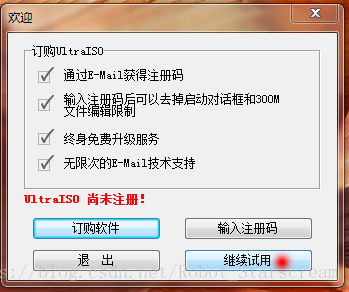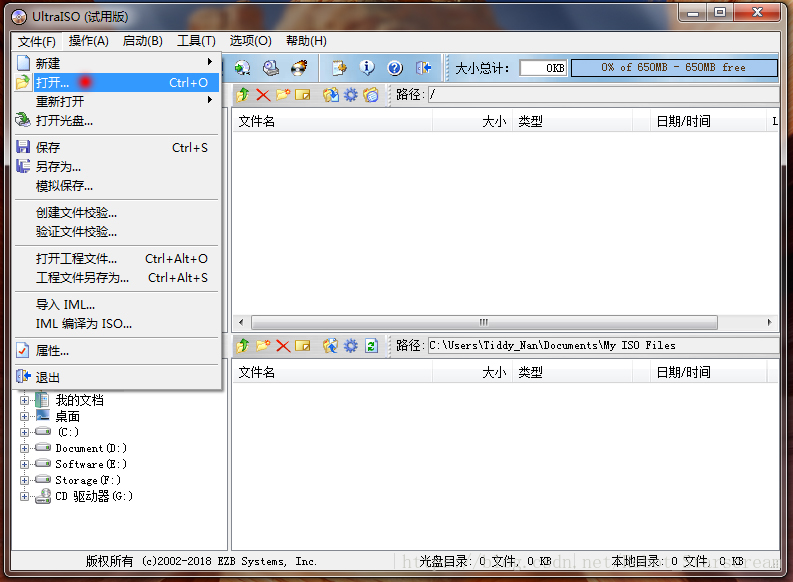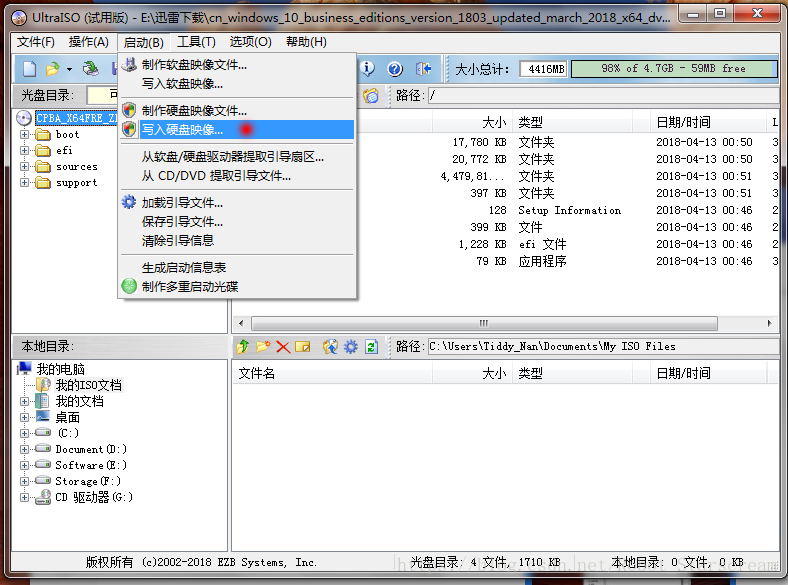一.前述
大家买了MAC苹果电脑之后,多数人想到的第一件事就是:能不能再装一个的Windows系统,有两种方式可以满足大家的需求:
- 在MAC系统中安装虚拟机,外挂一个的Windows系统。(小白在另一篇文章中做了详细讲解)
- 在苹果电脑上安装双系统,苹果电脑是原生支持双系统的,所以小白推荐采用第二种方式,下面也会对这种方式进行讲解。
二.所需工具
Windows操作系统(ISO),U盘(8G),ULTRAISO(软件)。
说明:
ULTRAISO软件,用来制作系统启动U盘,这个过程可能需要你在一台Windows电脑上进行。这种方式对于没有另一个Windows电脑的研究员来说可能有些苛刻。但是也正因为使用这种方式,我们可以任选自己喜欢的系统安装。例如下面所述,小白喜欢英文操作界面,故下载了英文版的系统安装。
三.安装步骤
1.下载操作系统
1)怎样选择“操作系统:
WIN7:稳定,不会强制更新(旗舰版),隐私保护,易于使用,兼容软件众多。
Win8:Win8是WIN7到win10的过渡版本,是一种伟大尝试的产物,小白不推荐安装。
win10:系统性能提升,安全性提升,内置功能极大丰富,但到目前为止对软件的兼容性并没有WIN7的好,尤其是在实验室项目应用中表现的不是很好。
2)本机:选择的WIN7旗舰英文版64位操作系统。
WIN7旗舰英文版(64位)下载地址:
链接:https://pan.baidu.com/s/1fIfpHejrxGt3x1kMHfhklg 提取码:pn63
2.下载ultraiso软件(Windows环境下运行)。
1)Ultraiso软件下载地址: https ://cn.ultraiso.net/xiazai.html
2)使用说明:


只需要等一会,系统的启动U盘就制作完成了。
3.下载苹果电脑Windows驱动
1)打开磁盘助手
苹果电脑自带一个安装双系统的软件:Boot Camp Assistant。通过它我们就可以轻松的“一键装机”了。
下图展示了找到磁盘助手的方式:

2)下载苹果电脑在的视窗系统下的驱动
插入我们刚刚制作成功的启动U盘。

打开Boot Camp助理。

勾选第二项和第三项,可以下载最新的Windows驱动到你的启动U盘,并自动进入安装。
注意:如果你想要重新装Windows双系统,请先只勾选第三项,移除原来的系统(均为 '下一步' 操作,这里不做讲解),再按照上述操作进行。

这个下载过程是相当慢长的,可能要1〜2个小时之久。如果勾选了第三项,下载完成后就会开始自动安装了。(小白通常不选择勾选第三项,因为不想在电脑前面等着,而是去做自己喜欢的事,等它下载完成后手动勾选第三项再开始装机。)
扩展:当然你也可以选择从其它的地方下载Windows驱动,然后直接勾选第三项装机,这样就为你节省了大量的。
小白给出收藏的资源:
链接:https://pan.baidu.com/s/12AAEeJ16QVm7q0ZeEVO3Aw提取码:6akq
3)划分系统空间
接下来要为MAC和Windows系统划分硬盘空间,Windows系统自身就要占据10G内存左右,所以建议划分50G以上,这里因个人的需求不同而不同。
鼠标拖动中间的灰点就可以开始划分空间的操作。

点击安装就开始自动装机了。这个过程并不像的Windows系统那样麻烦,需要到启动里面更改系统启动项,这些工作苹果系统都已经自动的给你设置好了,你只要重新启动即可。
注意:
如果你的系统正常安装不成功,请往下看:
为苹果电脑装双系统,大体上会分成两种情况:
- 按照上面的操作就可以顺利安装双系统。
- 出现安装错误的提示,这可能是电脑驱动的问题,小白给出了解决方案如下:
下载'另一个'版本的驱动文件,来替换掉当前驱动文件的部分。这里给出网盘链接:
链接:https://pan.baidu.com/s/1_v-7bpN_g5SCg50D1wLUdA提取码:q6m0
用下载后的文件替换掉启动ü盘里的同名文件,截图如下:

重新启动电脑即可顺利完成安装。
4. Windows系统安装过程
设置语言和地区,地区建议选择中国,否则在使用过程中会出各种各样的字符麻烦。
选择你要装的系统版本,这里选择旗舰版。
在安装磁盘之前,先要对系统磁盘进行格式化。
格式化完成后,点击下一步即可。
然后会让你输入用户名和账户密码,产品密钥可以选择直接跳过,后面再激活即可。
电脑在设置过程中,大概要重启两次,全部设置完成后,会自动进入驱动安装,同样均为 '下一步' 操作。
驱动安装完成后,你会看到下面的帮助界面。这也宣告着双系统的安装工作全部完成了。你可以通过下面的小控制窗口,设置驱动属性,包括电脑首选的启动硬盘等。
恭喜你,安装完成。